Não quer mais perder tanto tempo para emitir certificados de seu evento um por um? Descubra agora como emitir todos em uma única vez.
Você acabou de achar a solução mais prática do mercado para emitir certificados. Vamos te apresentar neste texto a plataforma gerarcertificado.com.br. Agora, antes de começar é importante ressaltar que utilizando esta ferramenta, mesmo com uma conta sem custo mensal, seus certificados:
- Poderão ser customizados
- Serão emitidos em formato PDF
- Terão um código de validação via QR Code
- Poderão ser enviados automaticamente para o e-mail de cada aluno
Vamos começar?
A primeira coisa a fazer é a criação da conta. Com um único formulário com poucos campos você cria a conta e receberá em seu e-mail um link para ativação. Faça isso através deste link: gerarcertificado.com.br/criar-conta.php. Após ativar sua conta, faça login na ferramenta.
Passo 1: Definição de modelo visual
Após o login você já será direcionado para o passo 1 para selecionar o modelo visual do certificado que deseja emitir. É neste passo que você pode enviar um modelo visual personalizado com logo, assinaturas, entre outros elementos visuais que desejar, ou ainda selecionar um dos modelos prontos disponíveis.
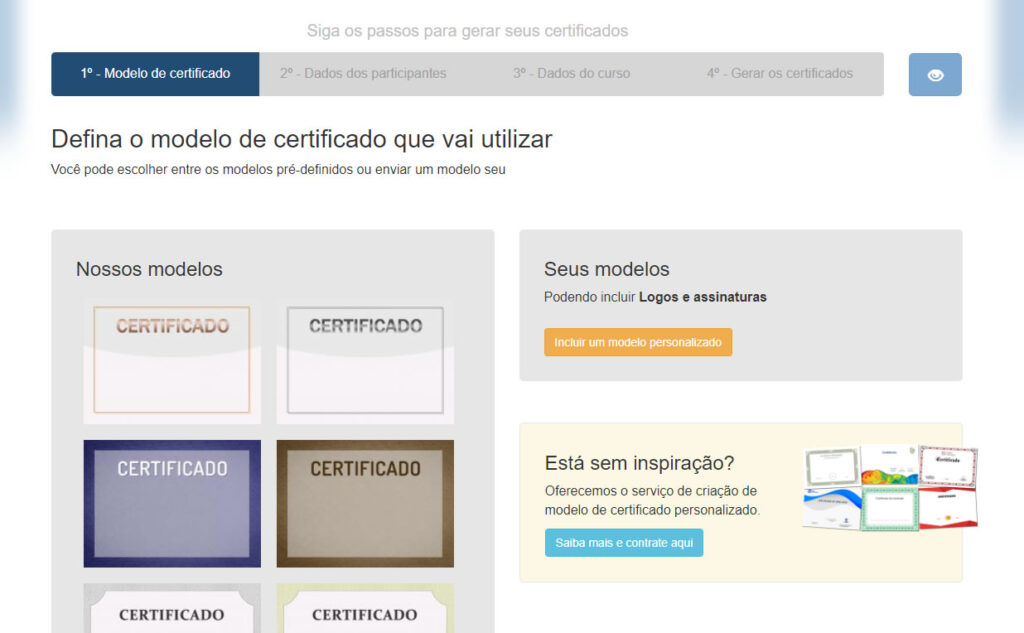
Caso você opte por enviar um modelo personalizado, siga as especificações técnicas informadas no momento do envio para que seu PDF final não fique com o aspecto de imagem esticada. Envie a imagem de seu certificado em JPG no formato paisagem ou retrato.
Após o envio você verá que terá algumas opções para configurar seu modelo personalizado como cor, alinhamento, posição e alterações dos textos padrões, inclusive podendo remover variáveis desnecessárias. E caso sua conta seja premium e tenha uma assinatura mensal ativa, ainda terá opção de customização do verso do certificado, além de poder criar outras variáveis.
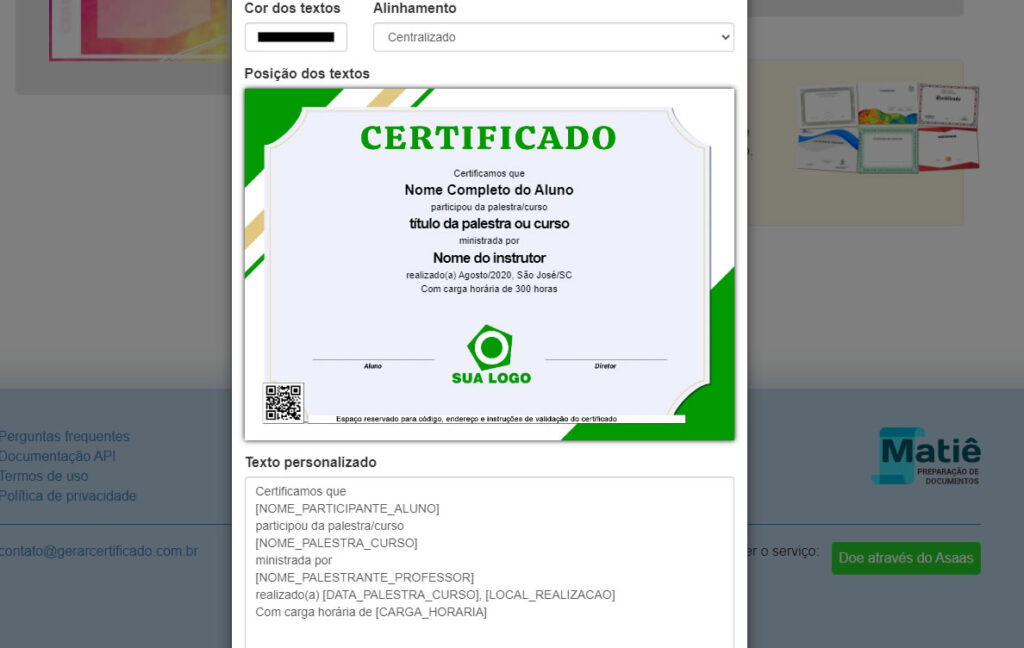
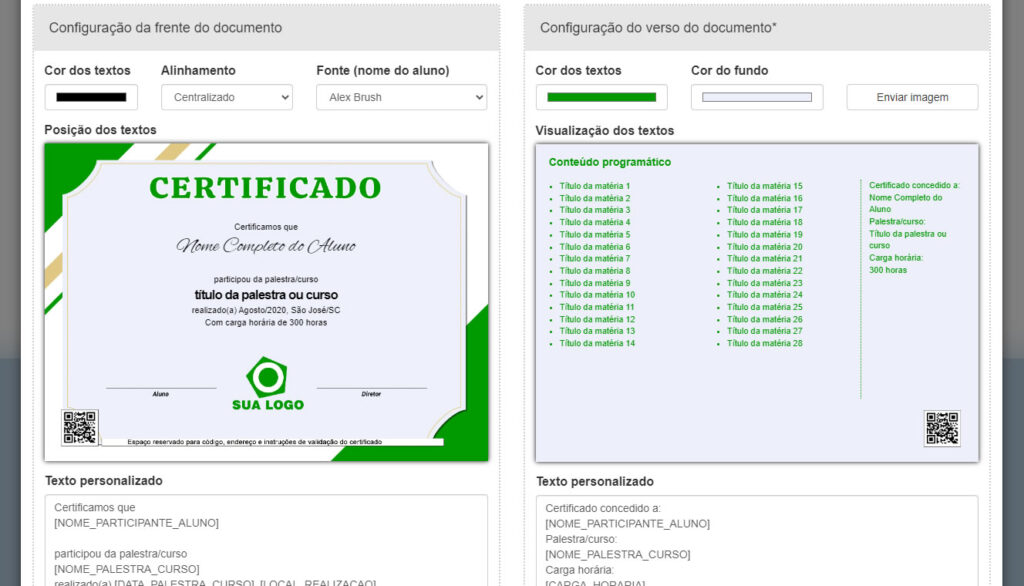
Passo 2: Definição dos participantes/alunos
Agora, com o modelo configurado e escolhido você deverá seguir para o passo 2 onde informará todos os alunos que receberão o certificado. Informe o nome e e-mail para cada um deles (o campo e-mail será obrigatório apenas se desejar enviar o PDF do certificado via e-mail automaticamente).
Nesta etapa você pode fazer o cadastro manualmente ou enviar um arquivo Excel em formato CSV para cadastrar vários de uma única vez. A quantidade máxima por emissão é de 40 alunos para contas gratuitas e de 500 alunos para contas premium.
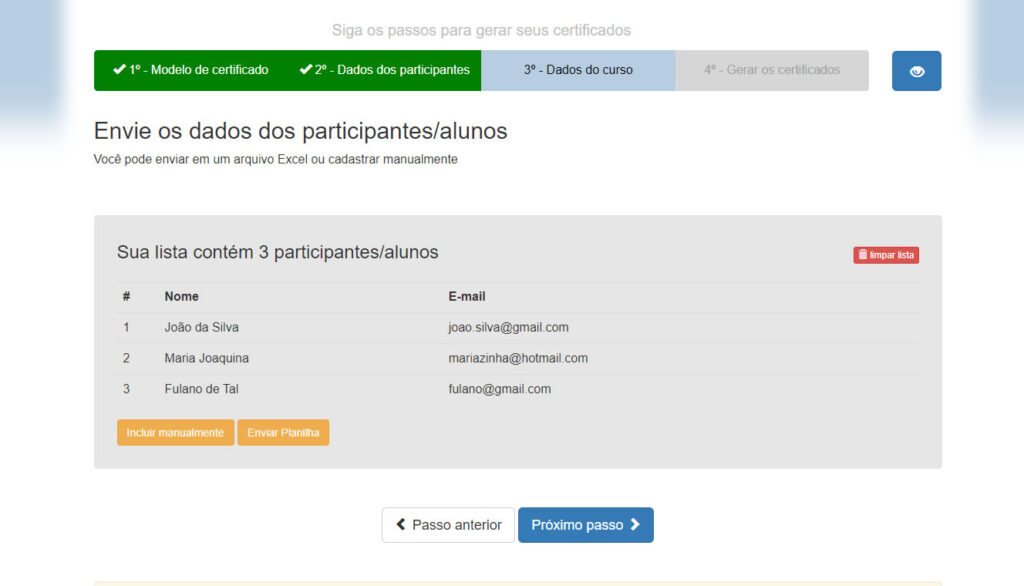
Passo 3: Definição dos dados do curso/evento
Finalizada mais esta etapa você deve seguir para o passo 3 onde informará os dados do curso ou evento para o qual os certificados serão emitidos. Alguns dados são obrigatórios e outros opcionais. Atente para a importância destes dados, eles serão apresentados no momento da validação do certificado por parte do portador, logo, estes dados ajudam a compor a veracidade do documento e demonstra profissionalismo de sua parte e/ou de sua empresa.
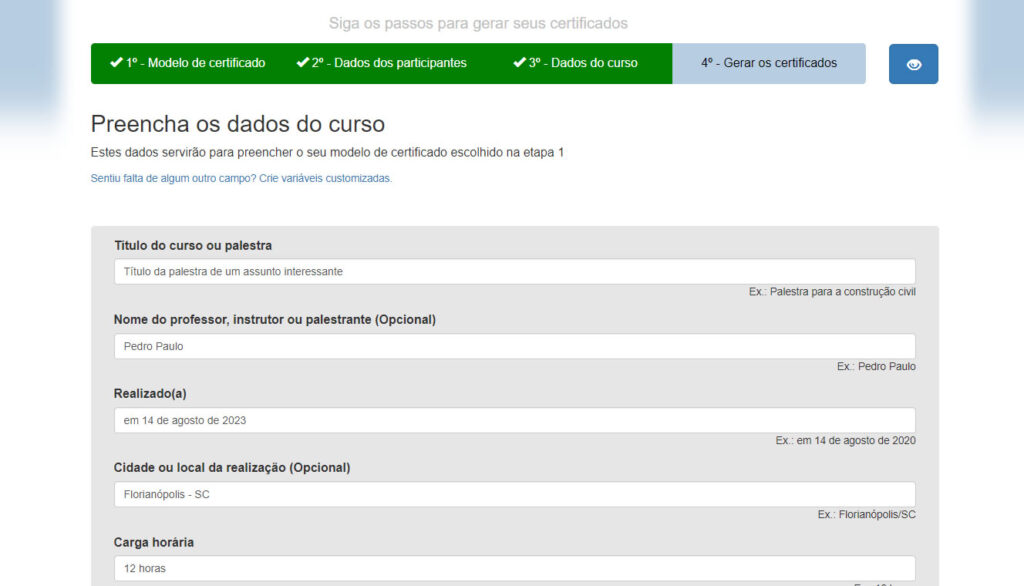
É neste terceiro passo que você poderá informar o conteúdo programático que será impresso no verso do certificado, caso a sua conta tenha este recurso habilitado.
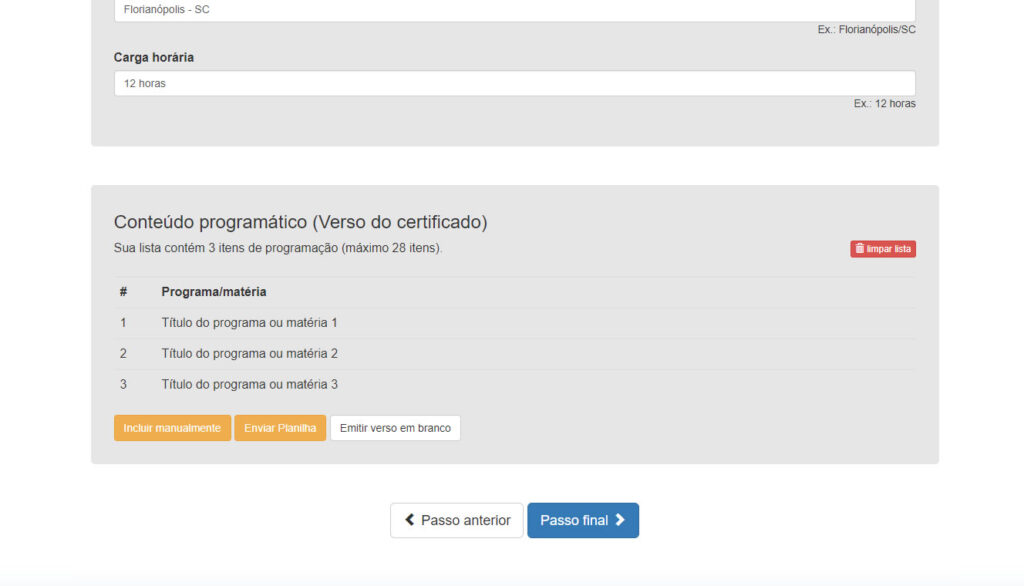
Passado pelos 3 passos você seguirá para a última etapa onde verificará se todos os dados estão corretos antes da emissão dos documentos finais, e também definirá quais dos alunos receberão automaticamente os certificados em seus e-mails.
Passo 4: Conferência e emissão dos certificados
Utilize o botão “Gerar teste” para fazer o download de um certificado de teste em formato PDF. Através dele você deve avaliar se algo ficou fora do esperado, pois nesse momento você ainda poderá voltar aos passos anteriores e alterar alguma informação.
Se não houver nada a alterar, basta marcar as ciências e clicar em “Gerar todos certificados”
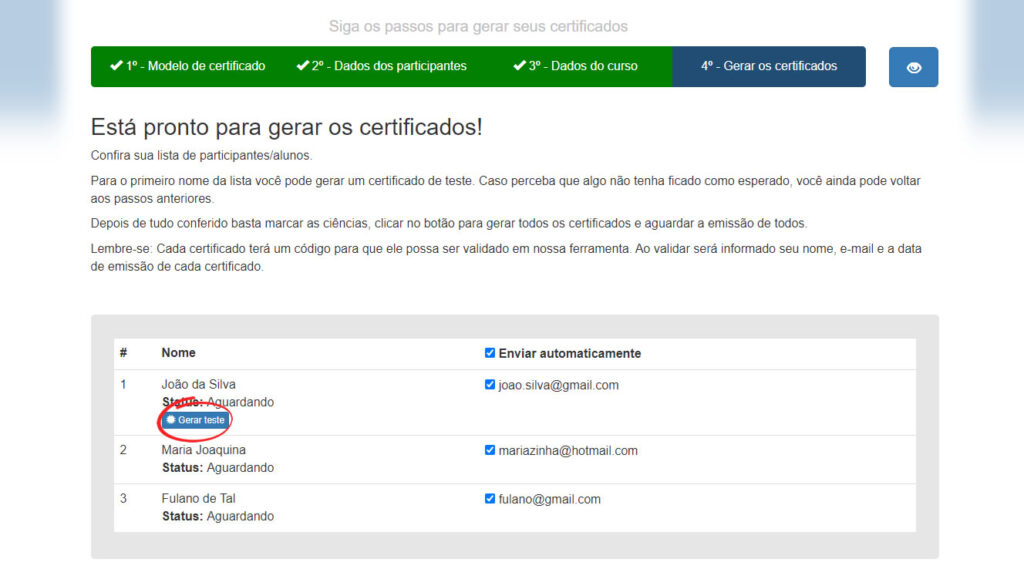
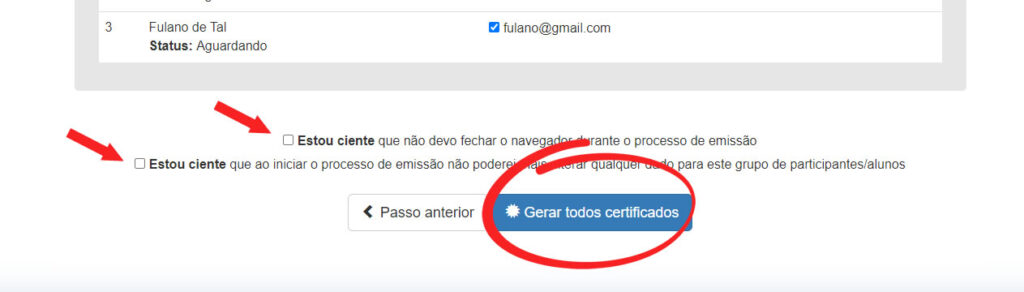
Aguarde a geração de todos e faça o download do arquivo ZIP. Se você optou por enviar automaticamente via e-mail, os certificados são enviados para uma fila de envio e você pode acompanhar através da área de histórico de emissões na plataforma.
Gostou? Então comece agora! Esperamos que a plataforma seja útil no seu dia a dia e o faça economizar seu precioso tempo e de sua equipe, assim como faz com centenas de usuários diariamente.
Para mais dúvidas conte sempre com o FAQ da plataforma.
Até a próxima dica!